ポイ活で4万円に挑戦!③☆DMM FX 1lot取引の実際。PC画面でしっかり確認。 [ポイ活]
今回はいよいよ”新規1lot以上の取引完了”を完了します。ちょうど今日は平日休み。
流れは、ログイン⇒入金口座設定⇒クイック入金⇒売り(買い)⇒ポジション照会からクイック決済となります。
さて、送付書類を開けると、漫画でわかりやすく提示してある冊子と、ログインID、初期パスワードが記入された紙が入っています。
ログイン画面になりますので、送付されたログイン情報を記入。
最初に、入金口座を設定します(黄矢印)。
取引画面になりました。デフォルトでドル取引になっています。売Bidか買Askをクリックすると、不足金額が表示されます(青矢印)。下段の入出金タブ(緑矢印)を選択し、設定した銀行を選択(赤矢印)、クイック入金![[目]](https://blog.ss-blog.jp/_images_e/84.gif) 。
。
あとは、取引するだけです。デフォルトで1lotになっていますから、売Bidか買Askをクリック。決済![[パンチ]](https://blog.ss-blog.jp/_images_e/153.gif) 。
。
ポジション照会タブ(赤矢印)を選択すると、建玉が出現していますので、クイック決済をクリック(黄矢印)。建玉が表示されなくなり売買は終了です。念のため履歴を確認すると、売り、買いが記入されています。
試行錯誤で、1回。スクリーンショット用にもう一回、二回取引しました。1回目30円益、二回目20円損、トータルで10円益です。
とりあえず終了。
慣れればスマホでも問題ないかと思いますが、やはりPC画面の情報量は大切だと感じました![[わーい(嬉しい顔)]](https://blog.ss-blog.jp/_images_e/140.gif) 。皆さんはいかがでしたでしょうか?
。皆さんはいかがでしたでしょうか?
A8.netではまだ未確認報酬になっていますので、確認待ちです。
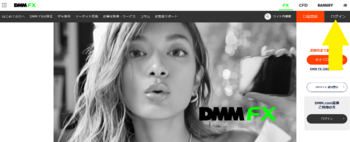
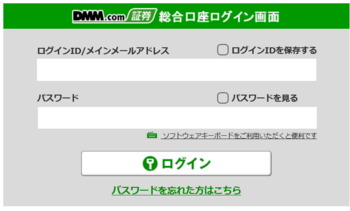
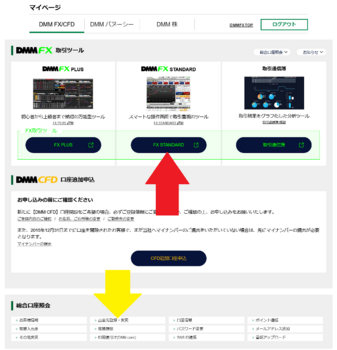
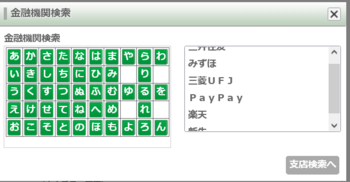
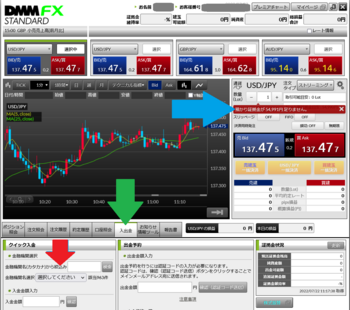


コメント 0